"Steam Deck: Game Game Boy Oyunları Rehberi"
Hızlı Bağlantılar
Steam güverte, sadece modern oyunları çalıştırmakla kalmayıp, aynı zamanda Retro oyunlarda, özellikle de Emudeck'in yardımıyla mükemmel bir el cihazıdır. Bu rehber, klasik Game Boy oyunlarının tadını çıkarmak için buhar güvertenizde emudeck kurarak size yol gösterecektir.
13 Ocak 2024, Michael Llewellyn tarafından güncellendi: Game Boy çok fazla işleme gücü talep etmese de, buhar güvertesinde mükemmel bir öykünme elde etmek ince ayar gerektiriyor. Burası, Decky Loader ve elektrikli aletler eklentisinin devreye girdiği ve SMT'leri ve daha fazlasını kontrol etmenizi sağlayan yerdir. Bu kılavuz, bir buhar güvertesi güncellemesinden sonra Decky Loader'ı geri yükleme adımlarının yanı sıra Decky Loader ve elektrikli aletleri yükleme talimatlarını içerecek şekilde güncellendi.
Emudeck'i yüklemeden önce
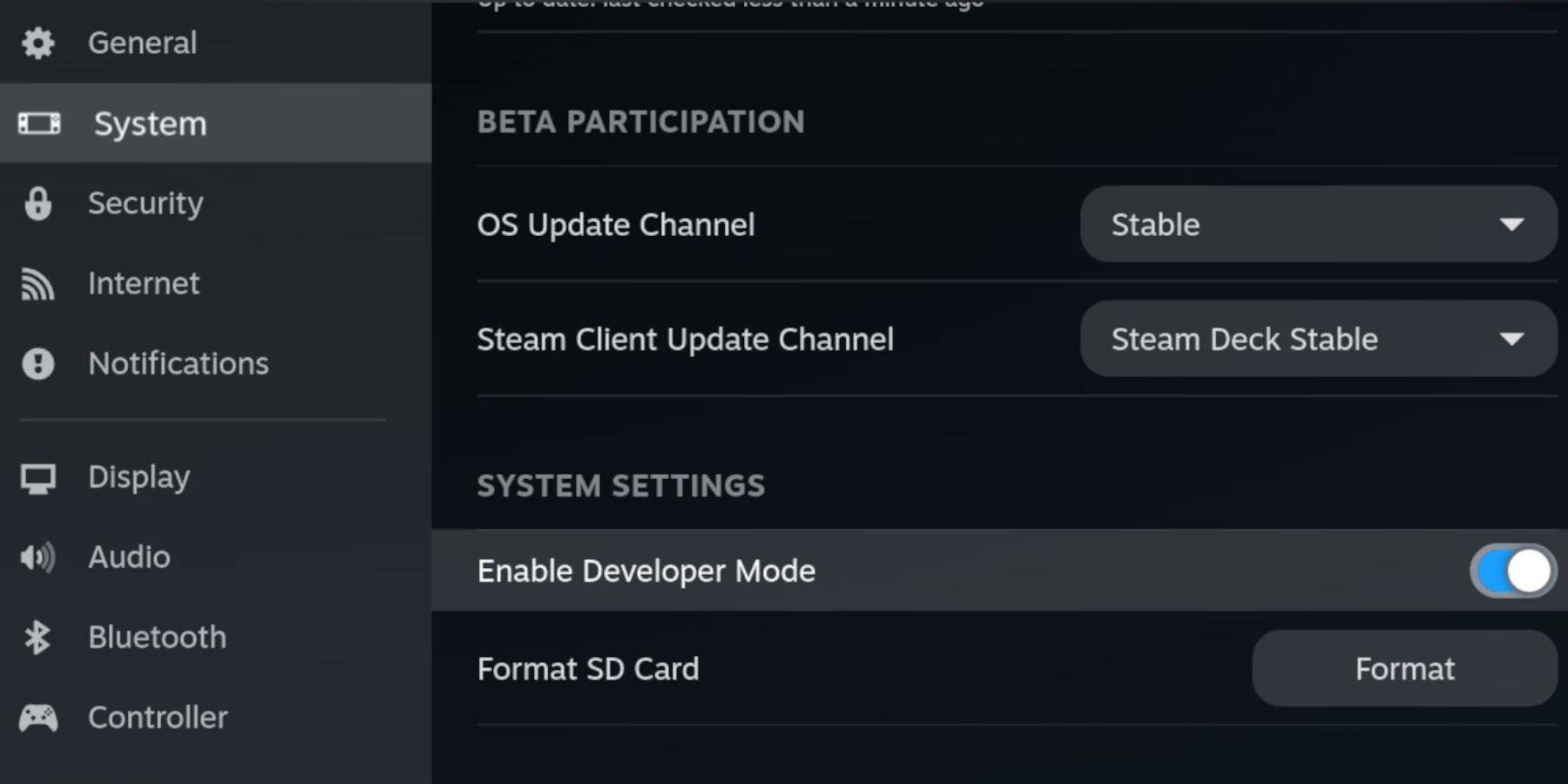 Emülatörleri çalıştırmak ve Game Boy oyunlarınızı saklamak için pürüzsüz bir kurulum sağlamak için:
Emülatörleri çalıştırmak ve Game Boy oyunlarınızı saklamak için pürüzsüz bir kurulum sağlamak için:
- Tamamen yüklü bir buhar güvertesi.
- Oyunlar ve emülatörler yüklemek için bir A2 microSD kartı.
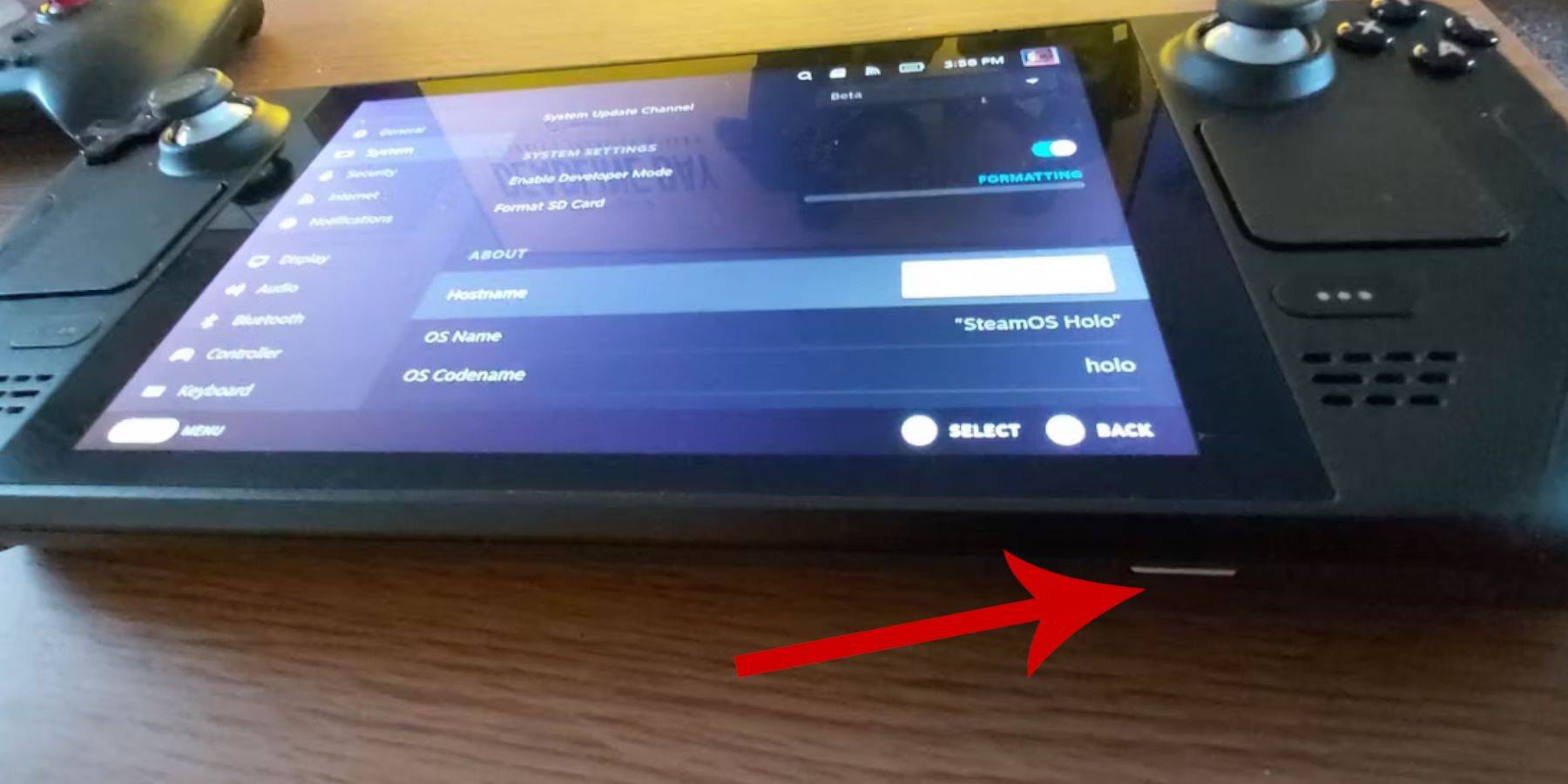 - Yasal olarak sahip olunan Game Boy Roms.
- Yasal olarak sahip olunan Game Boy Roms.
- Daha kolay navigasyon için bir Bluetooth klavye ve fare veya bir buharlı güverte yerleştirme sistemi kullanıyorsanız kablolu bir set.
Geliştirici modunu değiştir
- Buhar düğmesine basın.
- Sistem menüsüne gidin ve geliştirici modunu etkinleştirin.
- Geliştirici menüsünde CEF hata ayıklamasını açın.
- Güç seçeneğini seçin.
- Masaüstü moduna geçin.
Emudeck'i masaüstü moduna indirin
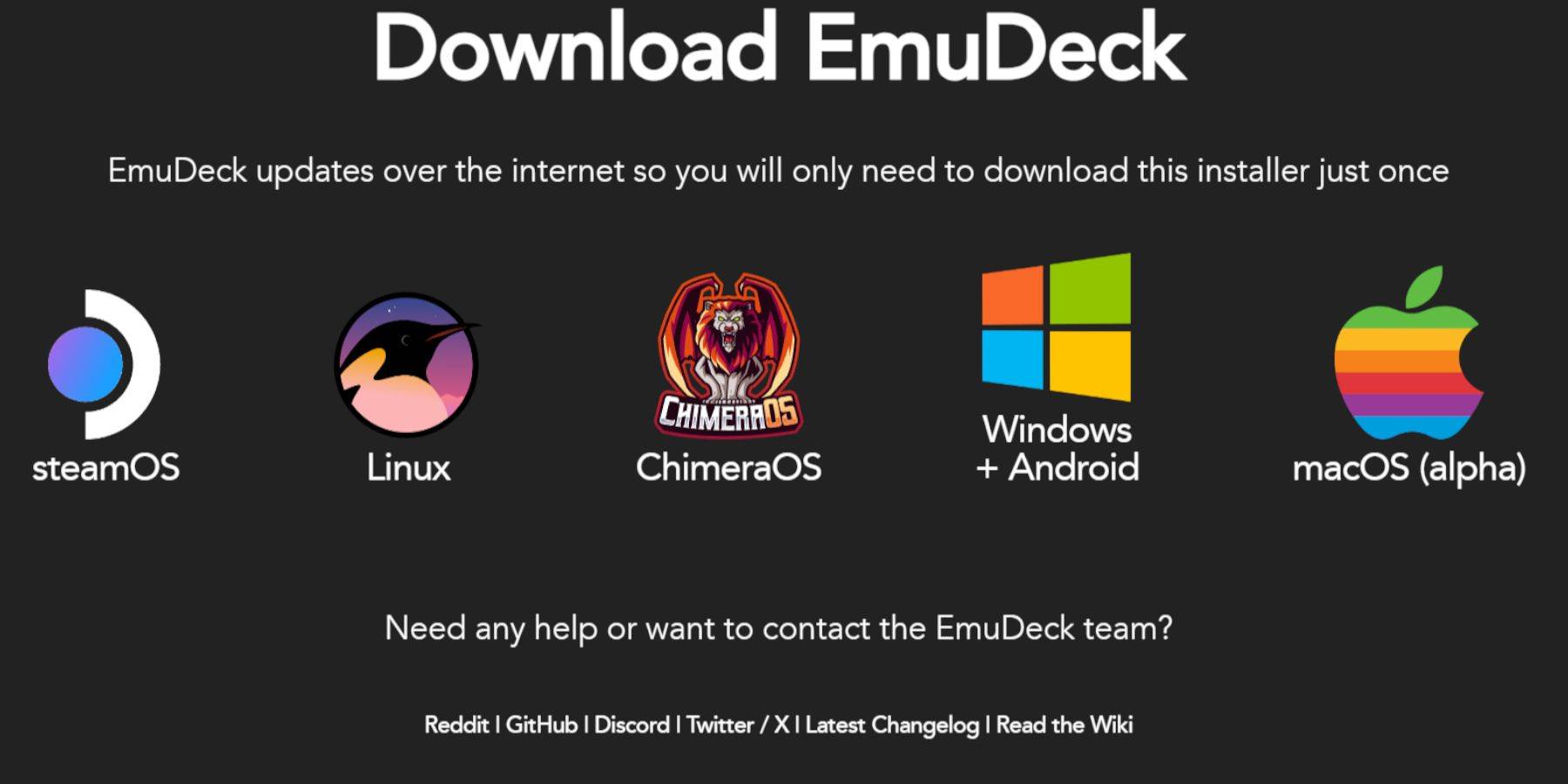 - Klavyenizi ve farenizi bağlayın.
- Klavyenizi ve farenizi bağlayın.
- Masaüstü modunda, DuckDuckgo veya Mozilla Firefox gibi bir tarayıcı açın ve Emudeck programını indirin.
- Sayfanın sağ üst kısmındaki 'İndir' 'i tıklayın,' Buhar işletim sistemi 've ardından' Ücretsiz İndir 'seçin.
- 'Önerilen Ayarlar'ı seçin.
- 'Özel Kurulum'u seçin.
- Emudeck menüsünde 'Birincil' SD kart görüntüsünü seçin.
- Emudeck başlangıç işlemi menüsünde tekrar 'birincil' SD kart görüntüsünü seçin.
- Tüm emülatörleri kurabilir veya retroarch, emülasyon istasyonu ve Steam ROM yöneticisini seçebilir, ardından 'Devam' 'ı tıklayabilirsiniz.
- 'Otomatik Kaydet'i etkinleştirin.
- Sonraki birkaç ekranı atlayın ve kurulumu tamamlamak için 'Bitiş'i seçin.
Hızlı Ayarlar
- Emudeck programını açın ve 'Hızlı Ayarlar'a gidin.
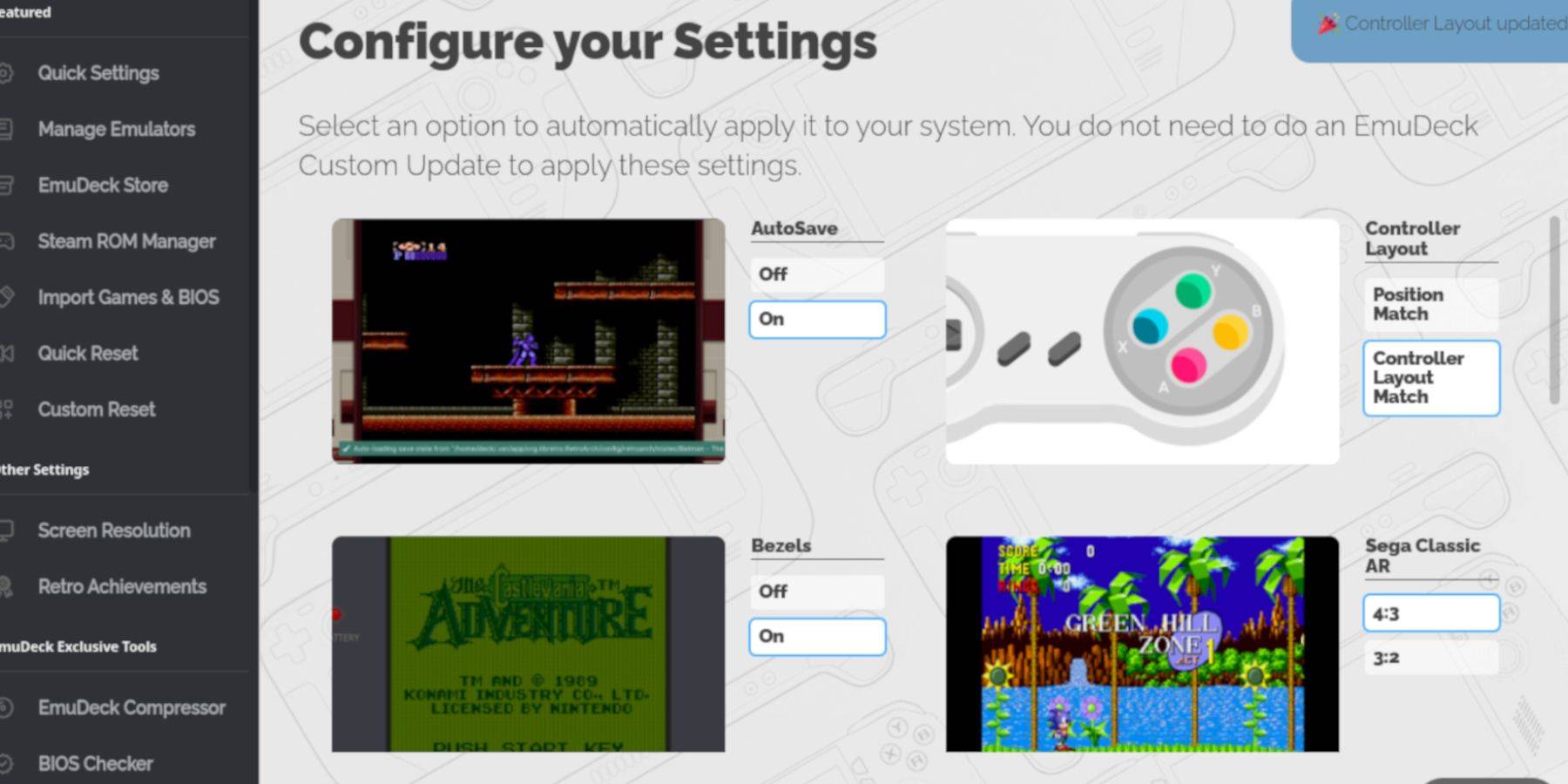 - 'Autosave' açın.
- 'Autosave' açın.
- 'Denetleyici Düzeni Eşleşmesi'ni seçin.
- 'Çerçeveler' etkinleştirin.
- 'Nintendo Classic AR'yi çevirin.
- 'LCD El İstenirlerini' etkinleştirin.
Buhar güvertesine Game Boy Oyunları Ekleme
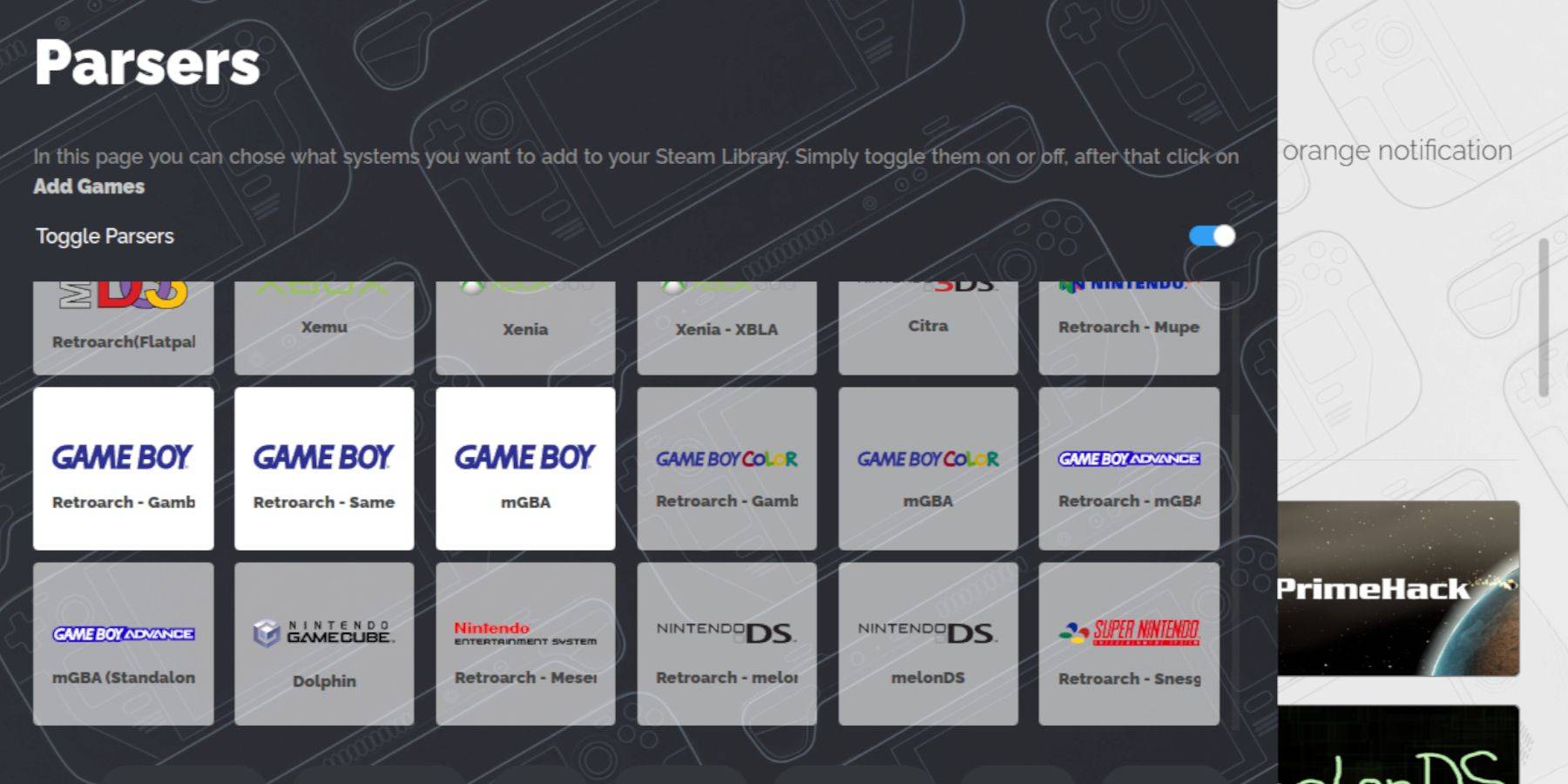 EMUDECK kurulduktan sonra, Game Boy oyunlarınızı masaüstü modunda doğru klasöre ekleyebilirsiniz.
EMUDECK kurulduktan sonra, Game Boy oyunlarınızı masaüstü modunda doğru klasöre ekleyebilirsiniz.
- Dosyalarınıza erişmek için Dolphin Dosya Yöneticisi'ni kullanın.
- Sol panelde 'Çıkarılabilir Cihazlar' altındaki 'Birincil''yi tıklayın.
- 'Emülasyon' klasörünü açın.
- 'ROM'lara' gidin.
- 'GB' klasörünü bulun ve açın.
- ROM'larınızın doğru adlandırıldığından emin olun (rehberlik için aşağıdaki tabloya bakın).
- Game Boy dosyalarınızı bu klasöre aktarın.
.GB
Steam Rom Yöneticisi
Oyunlarınız doğru klasörde, Emudeck programını yeniden açın ve şu adımları izleyin:
- Sol panelde 'Steam Rom Manager'ı tıklayın.
- Steam istemcisini kapatmak için 'Evet'i seçin ve' İleri'yi tıklayın.
- 'Ayrıştırıcılar' ekranında, 'ayrıştırıcılar' kapatın.
- Üç Game Boy sekmesine tıklayın.
- 'Oyun Ekle'yi seçin.
- Steam ROM Yöneticisi oyunları ve kapak sanatlarını eklemeyi bitirdikten sonra 'Steam'e Kaydet'i seçin.
- "Girişleri ekleme/kaldırma" mesajını bekleyin ve Steam ROM yöneticisini kapatın.
- Emudeck'ten çıkın ve oyun moduna dönün.
Buhar güvertesinde Game Boy Oyunları Oynamak
Oyunlarınız eklendiğine göre, bunları Steam Güverte Kütüphanenizden oynayabilirsiniz:
- Buhar düğmesine basın.
- 'Kütüphaneyi' açın.
- 'Koleksiyonlar' sekmesine gidin.
- Bir Game Boy koleksiyonu seçin.
- Bir oyun seçin ve 'oynatın' dokunun.
Oyunun renklerini özelleştirin
Bazı Game Boy oyunları, retroarch ile geliştirebileceğiniz yerleşik renk seçeneklerine sahiptir:
Tüm Game Boy oyunları renk seçeneklerini desteklemez.
- Bir Game Boy oyunu başlat.
- Retroarch menüsünü açmak için 'Seç' düğmesine (sol analog çubuğun üstünde iki kare) ve 'Y' düğmesine basın.
- 'Çekirdek Seçenekler'e gidin.
- 'GB renklendirme' açık.
- Daha otantik bir Game Boy deneyimi için renk veya 'kapalı' için 'otomatik' seçin.
Game Boy Oyunları için Emülasyon İstasyonunu Kullanma
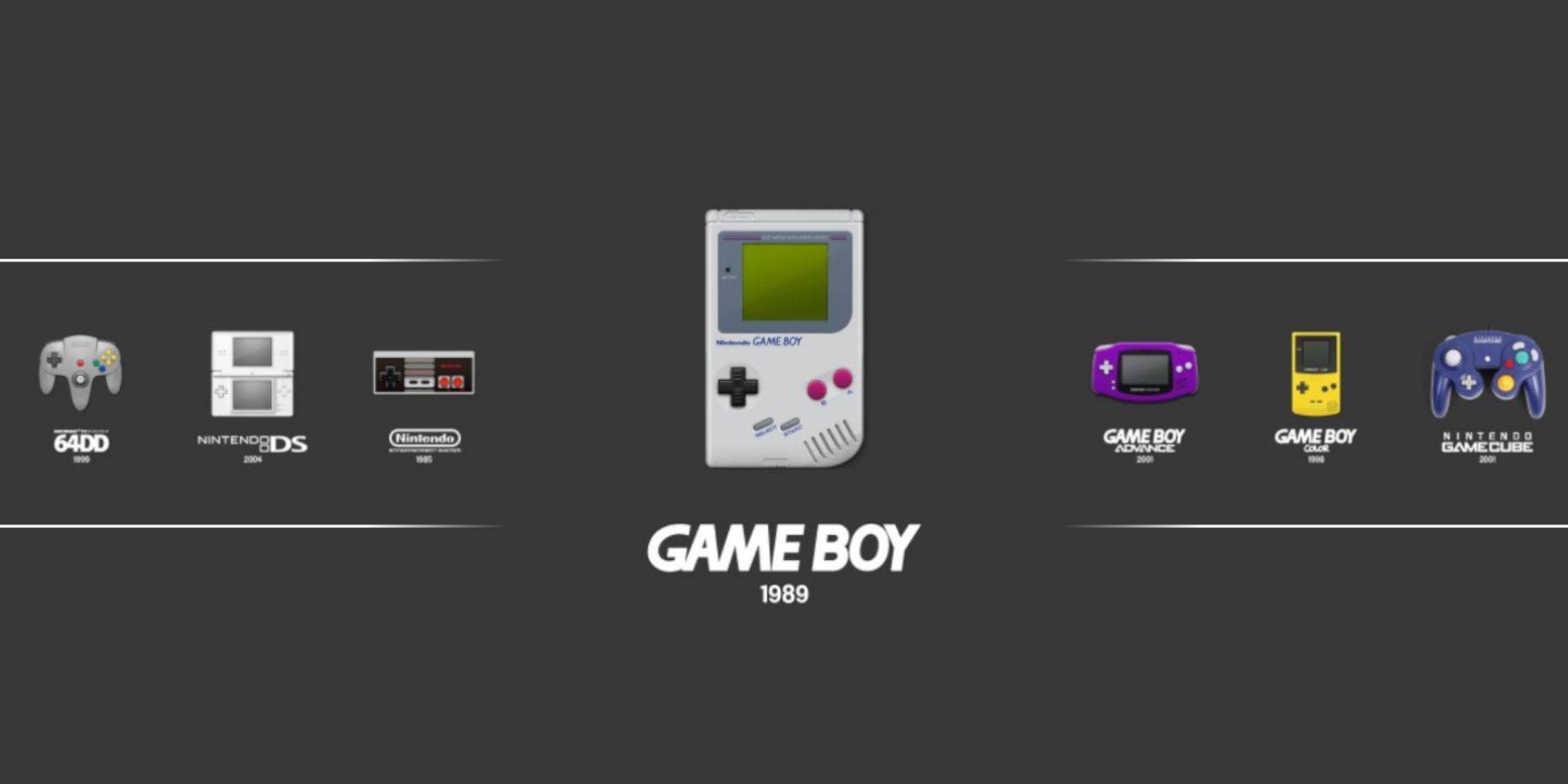 Game Boy Oyunlarınızı Steam Kütüphanesi'nden başlatabilirsiniz, ancak Emülasyon İstasyonu, Steam arayüzüyle ilgili sorunlarla karşılaşırsanız yararlı olabilecek alternatif bir yöntem sunar:
Game Boy Oyunlarınızı Steam Kütüphanesi'nden başlatabilirsiniz, ancak Emülasyon İstasyonu, Steam arayüzüyle ilgili sorunlarla karşılaşırsanız yararlı olabilecek alternatif bir yöntem sunar:
- Buhar düğmesine basın.
- 'Kütüphaneyi' açın.
- 'Koleksiyonlar' sekmesine gidin.
- 'Emülatörler' penceresini seçin.
- 'Emülasyon İstasyonu' penceresini açın ve 'Oynat' ı seçin.
- Game Boy simgesine gidin ve açmak için 'A' düğmesine basın.
- Game Boy oyunlarınızı başlatmak için 'A' tuşuna basın.
- Retroarch komutu (SELECT + Y) emülasyon istasyonundan da çalışır.
Buhar güvertesine Decky Loader'ı takın
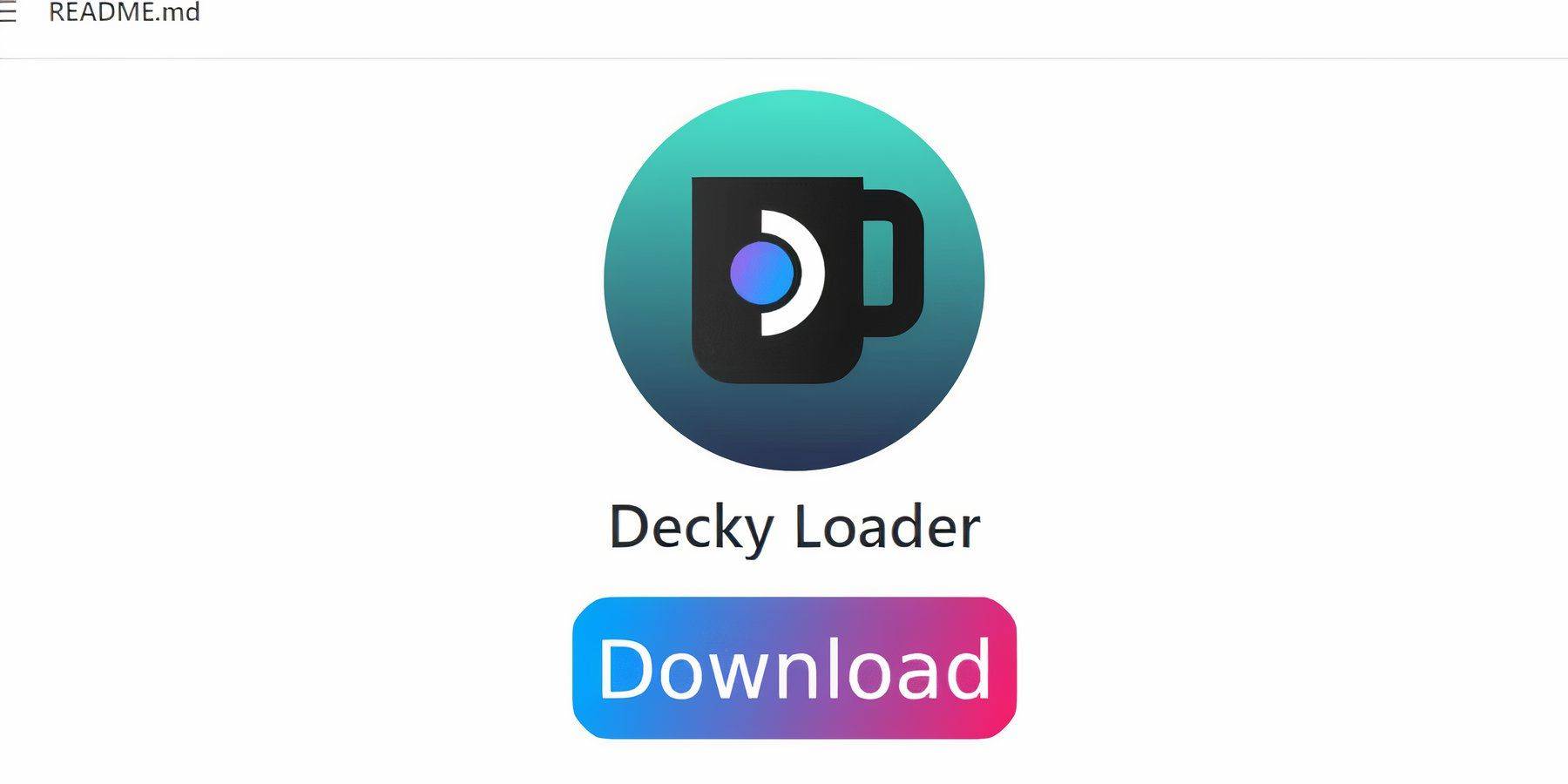 Game Boy oyunlarınızın performansını optimize etmek için, Emudeck geliştiricileri Decky Loader ve elektrikli araçlar eklentisini yüklemenizi önerir. Bunları nasıl ayarlayacağınız aşağıda açıklanmıştır:
Game Boy oyunlarınızın performansını optimize etmek için, Emudeck geliştiricileri Decky Loader ve elektrikli araçlar eklentisini yüklemenizi önerir. Bunları nasıl ayarlayacağınız aşağıda açıklanmıştır:
Daha kolay gezinme için kablosuz veya kablolu bir klavye ve fareyi bağlayın. Kullanılamıyorsanız, ekran klavyesini ve izleme noktalarını kullanın.
- Oyun modunda Steam düğmesine basın.
- 'Güç' menüsünü açın ve 'Masaüstü Moduna' geçin.
- Bir web tarayıcısı açın ve Decky Loader için GitHub sayfasını ziyaret edin.
- İndirmeyi başlatmak için aşağı kaydırın ve büyük 'indir' simgesini tıklayın.
- İndirildikten sonra başlatıcıyı çift tıklayın ve 'Önerilen Yükleme' seçeneğini seçin.
- Kurulumdan sonra, buhar güvertesini oyun modunda yeniden başlatın.
Elektrikli aletler eklentisini yükleme
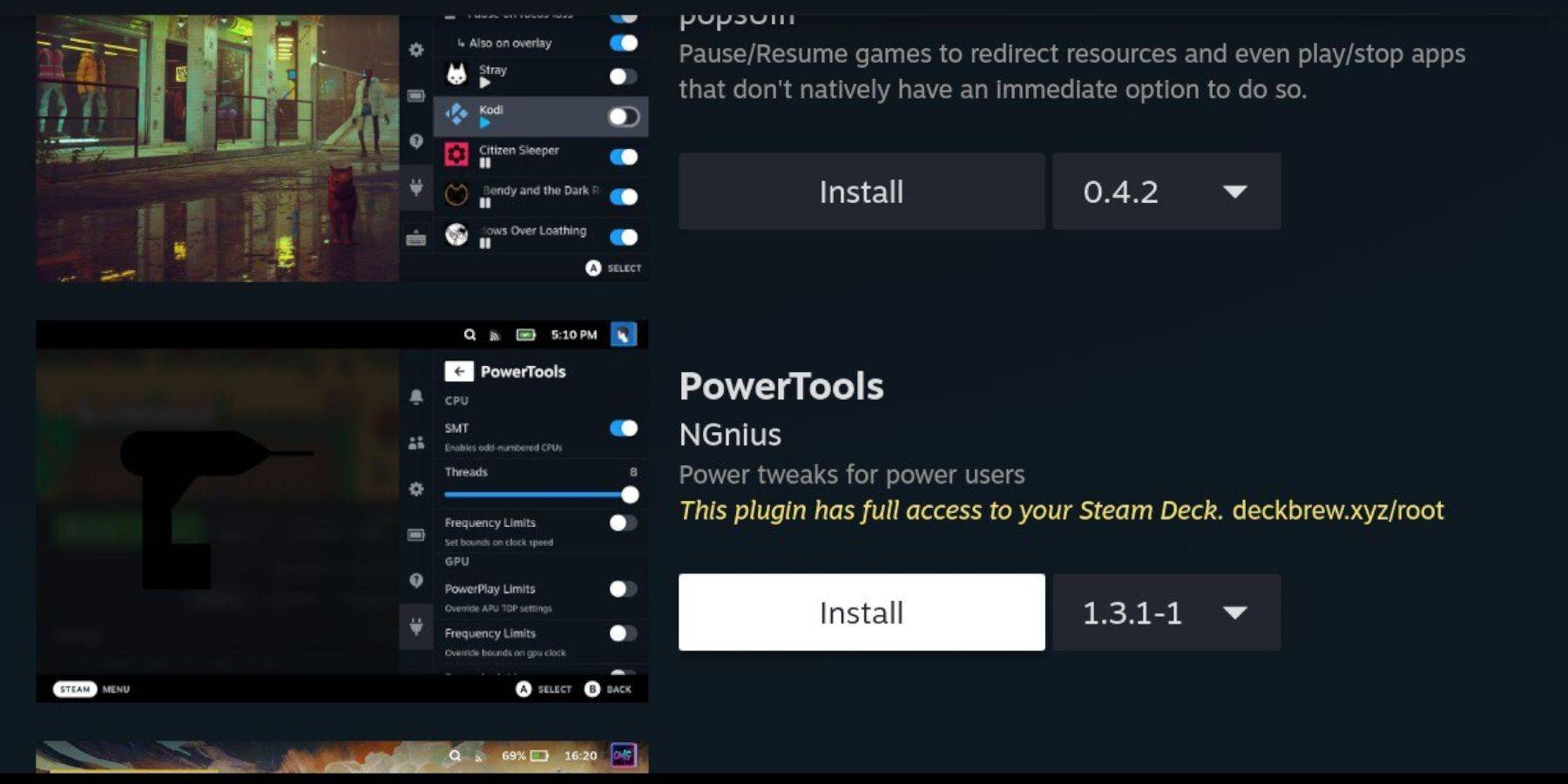 Decky Loader yüklü olduğunda, artık Game Boy oyun deneyiminizi geliştirmek için elektrikli aletler eklentisini ekleyebilirsiniz:
Decky Loader yüklü olduğunda, artık Game Boy oyun deneyiminizi geliştirmek için elektrikli aletler eklentisini ekleyebilirsiniz:
- Oyun modunda, Hızlı Erişim menüsüne (QAM) erişin ve yan menünün altındaki yeni eklenti simgesini seçin.
- Decky mağazasını açmak için ayarlar çarkının yanındaki mağaza simgesini tıklayın.
- Elektrikli aletler eklentisini bulmak ve kurmak için arama çubuğunu kullanın veya bulmak için aşağı kaydırın.
Taklitli oyunlar için elektrik aletleri ayarları
- 'Kütüphane' açmak için Steam düğmesine basın ve 'Koleksiyonlar' sekmesinden veya 'Steam olmayan' kitaplık listesinden bir Game Boy oyunu başlatın.
- Oyunu başlattıktan sonra Decky Loader'a erişmek için QAM düğmesine basın ve 'Elektrikli Alımlar' menüsünü seçin.
- 'SMT'leri kapat' seçeneğini seçin.
- Kaydırıcıyı ayarlayın ve 'dişleri' 4'e ayarlayın.
- 'Performans' menüsüne erişmek için QAM'a tekrar basın.
- 'Performans' menüsünde 'Advance Görüntüyü Etkinleştir'i tıklayın.
- 'Manuel GPU Saat Kontrolü'nü çevirin.
- 'GPU saat frekansını' 1200'e yükseltin.
- Her oyun için özelleştirilmiş ayarları kaydetmek için 'Oyun Profili' özelliğini etkinleştirin.
Buharlı Güverte Güncellemesinden Sonra Decky Loader'ı Geri Doldurma
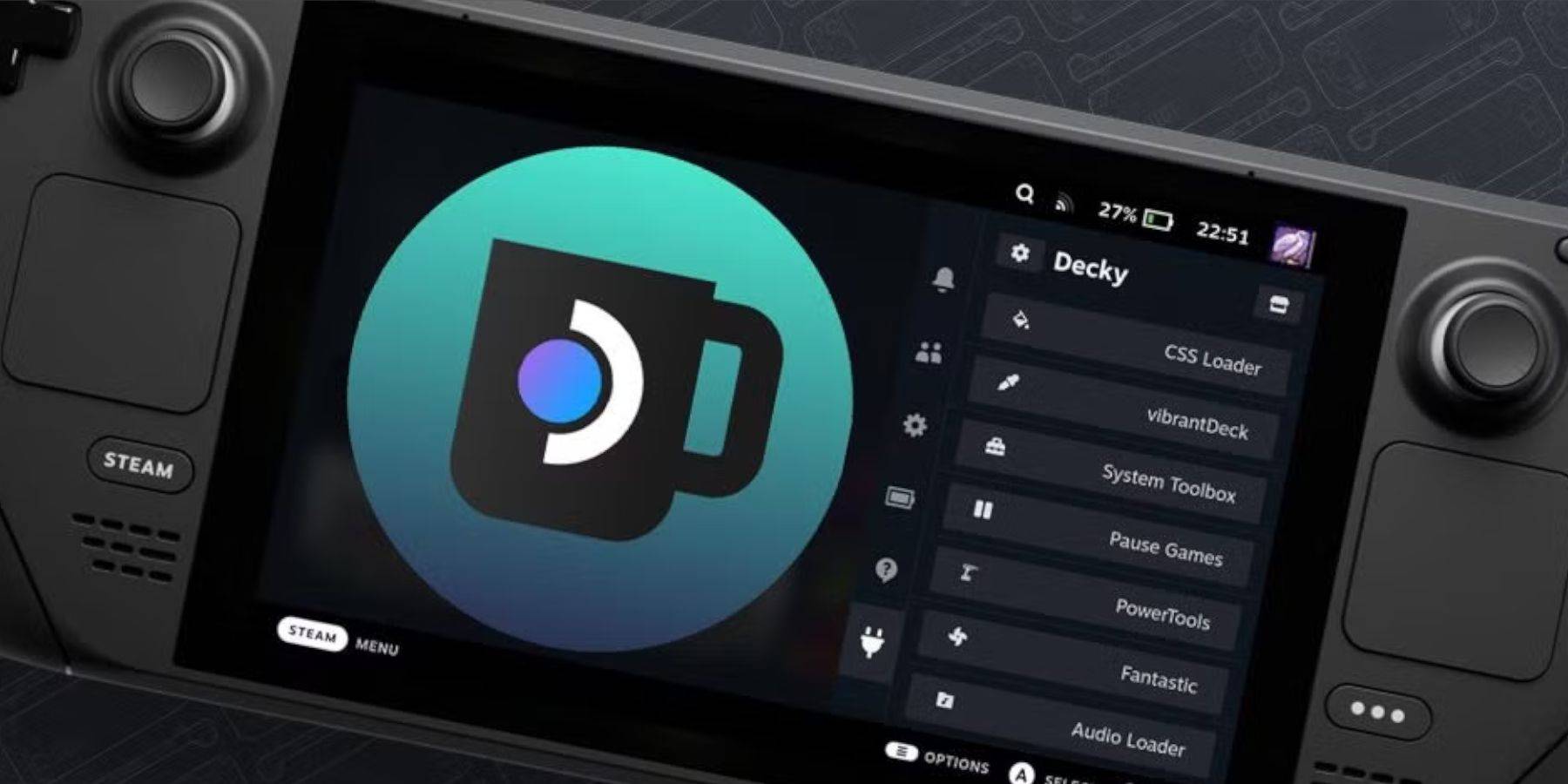 Büyük Steam Güverte güncellemeleri bazen Decky Loader gibi üçüncü taraf uygulamaları bozabilir. Elektrikli aletler de dahil olmak üzere onu nasıl geri yükleyeceğiniz ve yüklü eklentiler:
Büyük Steam Güverte güncellemeleri bazen Decky Loader gibi üçüncü taraf uygulamaları bozabilir. Elektrikli aletler de dahil olmak üzere onu nasıl geri yükleyeceğiniz ve yüklü eklentiler:
- Buhar düğmesine basarak ve 'Güç' menüsünü seçerek masaüstü moduna geri dönün.
- Masaüstü moduna girdikten sonra bir tarayıcı başlatın.
- Decky Loader GitHub sayfasına gidin ve 'İndir' düğmesini tekrar tıklayın.
- İndirmeden sonra, 'Aç' değil, yalnızca 'Yürüt' seçeneğini seçin.
- İstendiğinde, sahte şifrenizi açılır kutuya girin.
- Henüz sahte bir şifre ayarlamadıysanız, bir tane oluşturmak için ekran adımlarını izleyin. (Gelecekteki resmi olmayan uygulama kurulumları için güçlü bir şifre seçin.)
- Oyun modunda buhar güvertesini yeniden başlatın.
- Decky Loader uygulamanızın, ayarlarınız ve eklentilerinizin geri yüklendiğini onaylamak için programınıza erişmek için QAM düğmesine basın. Bir Steam Güverte Güncellemesi Decky Yazılımınızı kaldırırsa, bu adımları tekrarlayın.
Bu adımlarla, artık ayarları tercihinize göre özelleştirme yeteneğiyle buhar güvertenizdeki Game Boy oyunlarının tadını çıkarmak için donanımlısınız. Buhar güvertesinin daha büyük ekranı, bu klasik oyunları yeniden yaşamak için ideal bir platform haline getiriyor.
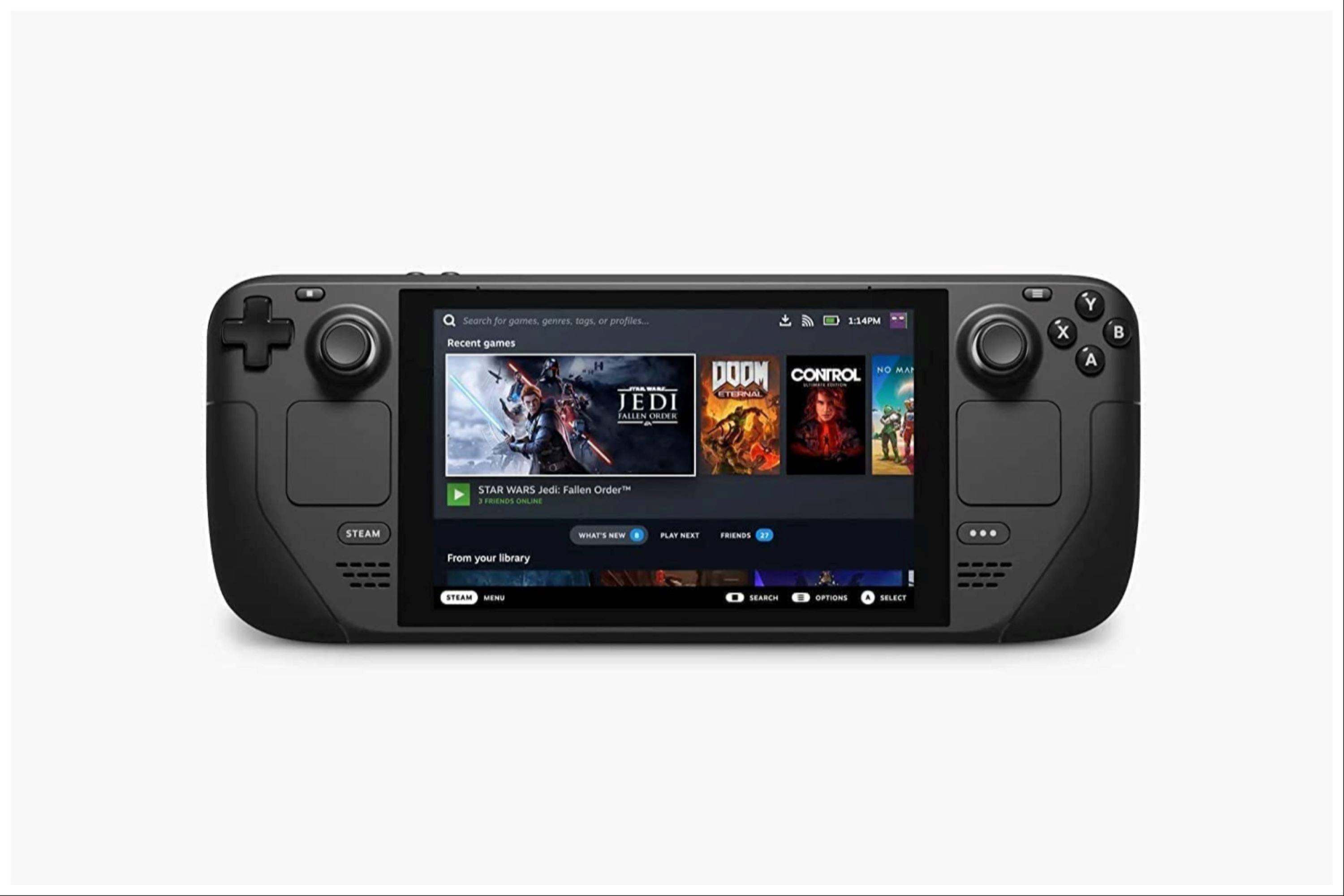 Değerlendirme şimdi yorumunuz kaydedilmedi
Değerlendirme şimdi yorumunuz kaydedilmedi
-
Kalp değişikliğinin ardından Quentin Tarantino, on birinci filmi film eleştirmenini iptal etti ve yönetmenin bir sonraki (ve muhtemelen final) filminin ne olacağını merak ediyor. Biz beklerken, bir Tarantino-Athon'a girmenin mükemmel bir zamanı, bu yüzden 10 uzun metrajlı filmin her birini sıraladıkYazar : Matthew Apr 09,2025
-
Monster Hunter Wilds, büyük ölçüde zorlayıcı anlatısı, sürükleyici oyun ve sorunsuz çapraz oyun özellikleri nedeniyle 2025'in göze çarpan başlıklarından biri olarak ortaya çıktı. Dizi yapımcısı Ryozo Tsujimoto'ya göre, hikaye anlatımına odaklanma, oyunun yaygın beğeniYazar : Ethan Apr 09,2025
-
 Dream Wedding Planner Gameİndirmek
Dream Wedding Planner Gameİndirmek -
 DreamVilleİndirmek
DreamVilleİndirmek -
 Dream House Daysİndirmek
Dream House Daysİndirmek -
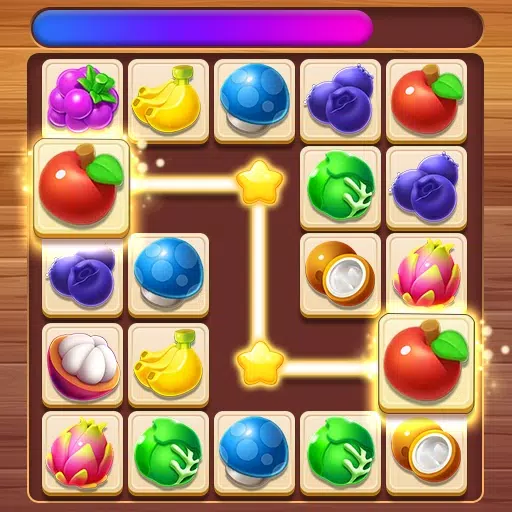 Onet Matchİndirmek
Onet Matchİndirmek -
 Shelf Sort: Goods Sort & Packİndirmek
Shelf Sort: Goods Sort & Packİndirmek -
 Castle - Make & Playİndirmek
Castle - Make & Playİndirmek -
 Nextbots Sandbox Playgroundİndirmek
Nextbots Sandbox Playgroundİndirmek -
 My Cute Otome Love Story Gamesİndirmek
My Cute Otome Love Story Gamesİndirmek -
 Drive Range Rover Sport Driftİndirmek
Drive Range Rover Sport Driftİndirmek -
 Mini Micro Mall - Tycoon Gameİndirmek
Mini Micro Mall - Tycoon Gameİndirmek
- Vay Yaması 11.1: Karakter Özelleştirme Güncellemesi, Kısıtlamalar geçerlidir
- "Sürgün Yolu 2 geliştiricileri önemli sorunları ele alır ve 10 haftalık erken erişim sonuçlarını paylaşır"
- Disney Mirrorverse, bu yılın sonuna kadar EOS'u duyurdu
- 2025 için en iyi klasik masa oyunları
- Roblox Simülatör Kodları: Özel Ödüllerin Kilidini Açın!
- Play Together x My Melody & Kuromi Crossover'da Lezzetli Yiyecekler Hazırlayın!
-
1Düzgün akış için en iyi medya oyuncuları
-
2Hayatınızı geliştirmek için en iyi yaşam tarzı uygulamaları
-
3Basit ve Bağımlılık Yapıcı: Hyper Casual Oyunların Dünyasını Keşfedin
-
4Android için En İyi Finans Uygulamaları: Harcamaları Takip Edin ve Parayı Yönetin
-
5Oynanacak En İyi Günlük Oyunlar
-
6Şimdi Oynanabilecek En İyi Ücretsiz Kart Oyunları













